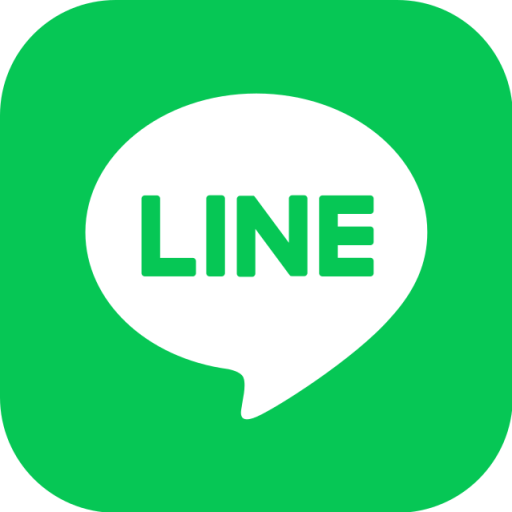为了帮助您在LINE应用中减少流量消耗,特别是在下载或更新内容时,可以按照以下步骤进行设置和调整:
一、关闭LINE自动下载媒体文件
1. 进入设置
打开LINE应用 → 点击右下角「主页」→ 右上角「⚙️设置」。
2. 调整自动下载选项
进入「聊天」→ 「自动下载多媒体文件」
关闭「照片」「视频」「文件」等选项,或选择「仅在Wi-Fi环境下下载」。
二、限制后台数据使用
1. 禁止后台刷新(iOS)

进入手机「设置」→「LINE」→ 关闭「后台应用刷新」。
2. 限制数据后台使用(Android)
进入手机「设置」→「应用管理」→ 找到LINE → 关闭「后台数据」。
三、降低通话流量消耗
在LINE通话时,使用「语音通话」而非视频通话。
进入「LINE设置」→「通话」→ 启用「节省数据用量」(部分版本支持)。
四、手动管理下载内容
收到文件或媒体时,避免在移动数据下主动下载大文件,优先通过Wi-Fi操作。
五、关闭贴图/主题自动更新
进入LINE「设置」→「贴图」→ 关闭「自动更新贴图」或「自动下载免费贴图」。
六、启用手机系统的省流量模式
iOS:设置 → 蜂窝网络 → 启用「低数据模式」。
Android:设置 → 网络和互联网 → 数据节省程序 → 启用并添加LINE到限制列表。
总结
通过以上设置,您可以显著减少LINE在移动数据下的流量消耗。如果仍有流量异常,建议检查LINE的「数据使用情况」(路径:设置 → 聊天 → 数据使用情况),排查具体高流量功能并进行针对性限制。